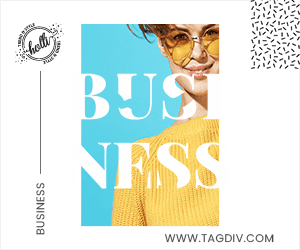Questo articolo è stato pubblicato da questo sito
Se siete proprietari di un Mac, ecco qualche suggerimento utile per scattare un’instantanea del vostro schermo, e non solo. Innanzitutto, premete contemporaneamente i tasti Maiuscole, Comando e 5 per aprire lo strumento dedicato agli screenshot. Da qui, trovate una serie di funzioni (in basso): Acquisisci l’intero schermo, Acquisisci la finestra selezionata, Acquisisci la selezione, Registra l’intero schermo, Registra la finestra selezionata.
Vi basterà cliccare sull’opzione che fa al caso vostro, e poi selezionare la voce Opzioni per decidere dove salvare lo screenshot (Scrivania, Documenti, Appunti, Mail e via dicendo). Insomma, un’operazione semplice e veloce.
Oppure, se preferite, potete anche utilizzare qualche scorciatoia utile proposta da Apple. Per fare uno screenshot dell’intero schermo, per esempio, potete utilizzare la combinazione di tasti Maiuscole, Comando e 3. In questo modo visualizzerete l’anteprima dell’instantanea nell’angolo in basso a destra dello schermata, dovete vi basterà toccarla per modificarla, condividerla o salvarla.
Se invece vi serve soltanto una porzione dello schermo, allora la combinazione di tasti di cui avete bisogno è Maiuscole, Comando e 4. Una volta eseguita, sullo schermo comparirà un piccolo mirino che dovrete utilizzare per selezionare l’area dello schermo: fate clic sul mouse o sul trackpad e muovete il mirino per delimitare quello che volete catturare e, quando siete pronti, rilasciate la pressione per acquisire la schermata.
Per acquisire una singola finestra, tenete premuti i tasti Maiuscole, Comando, 4 e Barra spaziatrice: il cursore si trasformerà in una fotocamera e vi basterà fare clic sulla finestra che volete immortalare per avere uno screenshot.
Ultimo dettaglio da conoscere: tutte le schermate acquisite vengono salvate sulla scrivania con il nome “Screenshot scattato il giorno [data] alle ore [ora].png”. Trovarle, quindi, non vi sarà difficile.
Questo articolo è comparso originariamente su Wired US.